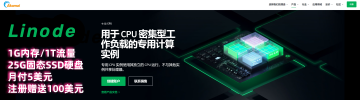Freenom的免费域名大家想必相当熟悉了,是初学者或者特殊用途网友的第一选择,但是自从被狂撸之后就将注册入口给取消了,同时还增加了很多条件进行限制。
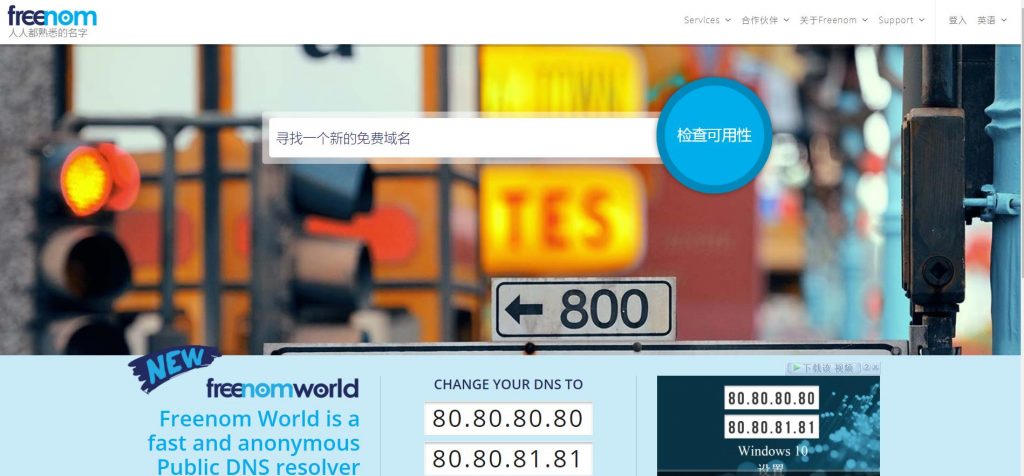
其实Freenom并没有完全将注册的取消,只是隐藏了起来,防止被撸的太狠。今天给大家介绍一下如何注册Freenom账户,申请免费域名以及域名到期后免费续费。
这里提前说一下Freenom免费域名注册和使用的一些注意事项:
- Freenom免费域名注册国家必须与访问freenom官网时的IP地址属于同一国家,建议填写大陆以外的地区或国家;
- Freenom免费域名申请后必须使用,也就是需要有可以访问的网站,freenom会定期检查,对于闲置的域名会进行回收。
下面开始今天的教程——
一、Freenom免费域名注册
1、打开freenom官网:https://www.freenom.com/
2、在菜单栏的合作伙伴(Partners)下拉菜单中的开发人员(Developers)。

3、在网页中找到“今天就获得一个随机的域账户!”(Get a Random Domains Account today!)

4、顺利出现注册页面:共有两种注册方式,1种是使用邮箱注册,第2种是使用Google或Facebook账户进行注册,大家根据自己的情况选择,若是国内的小伙伴我建议大家使用邮箱的方式注册,方式第2种方式的访问手段不可用造成不能登陆freenom账户。我这里以邮箱注册的方式进行演示。
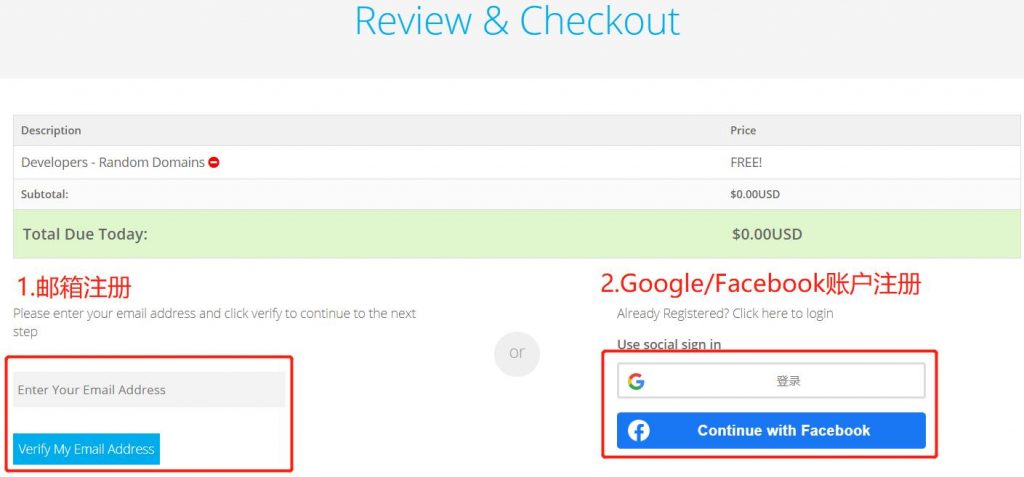
5、邮箱填写完成后,freenom官网会给你的注册邮箱发送一封验证邮件。
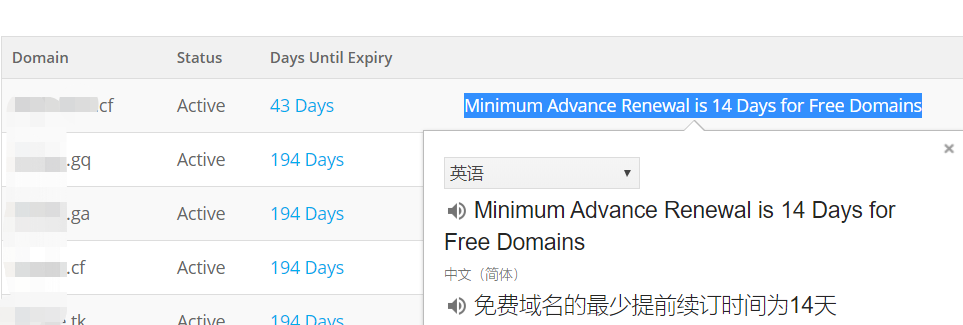
6、进入你注册是填写的邮箱,点击激活链接,激活你的freenom账户。
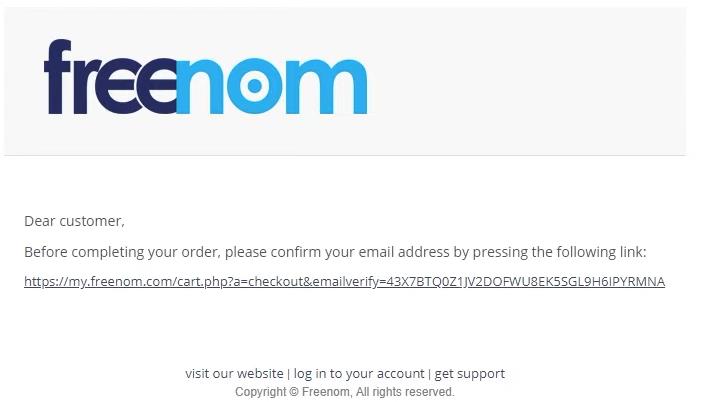
7、激活后再次点击菜单栏合作伙伴(Partners)的开发人员(Developers),之后会进入注册信息填写阶段,这部分按照提示语填写就可以了,这里注意一点:你注册账户的国家一定要和你之后使用freenom官网时的IP地址保诚一致,否则会出现你域名申请不成功的问题。建议选择大陆以外的地区或者国家,大陆貌似不可以申请了。
地址可以填写一个假的,比如使用地址生成器:地址生成器
填写完成后勾选同意条款,点击“Complete order”完成注册信息确认。
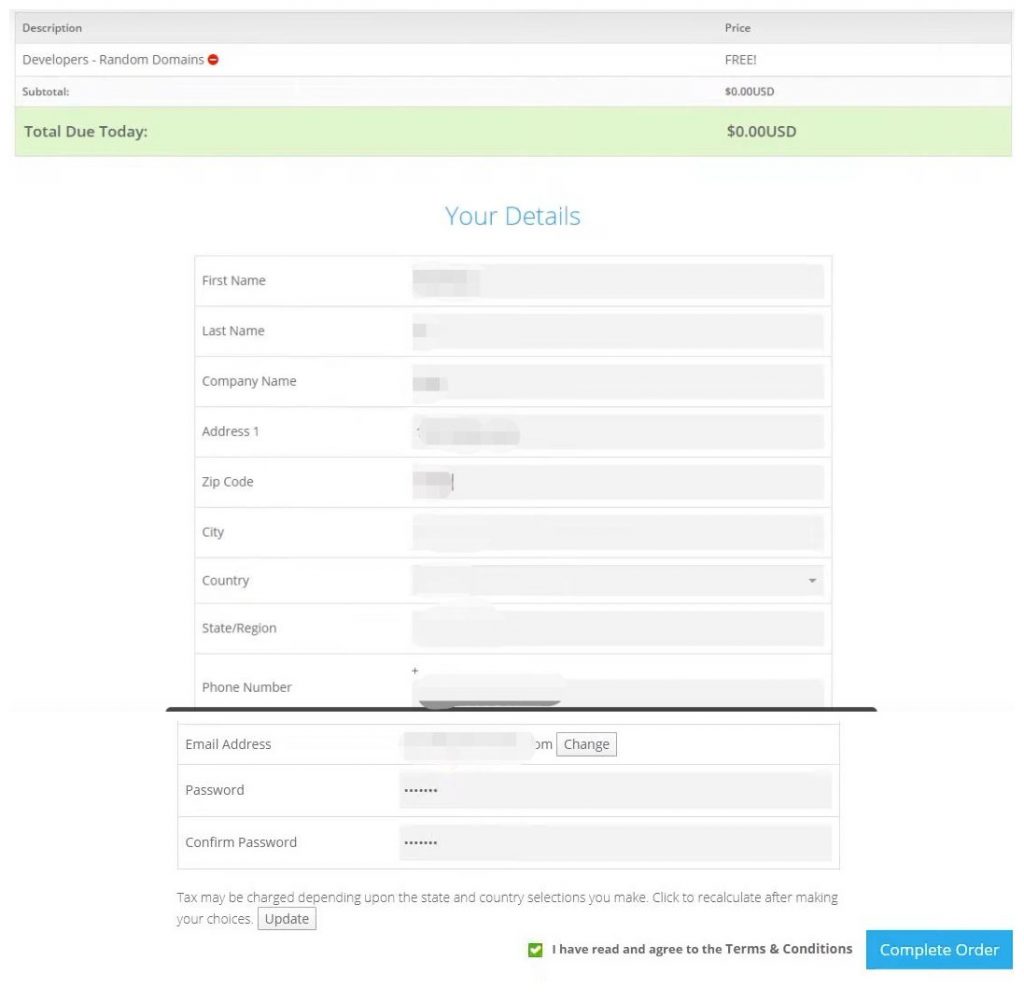
8、出现下图所示的界面,恭喜你freenom注册成功了!

二、Freenom免费域名申请
1、freenom免费域名申请界面,在搜索框中输入你想要申请的域名。
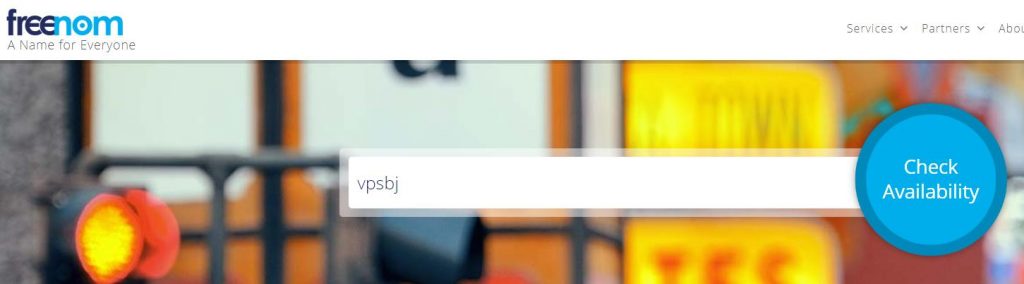
2、显示“×”号就表示该域名已被申请,暂时无法申请了,显示“Get it now!”的就是可以免费申请的。
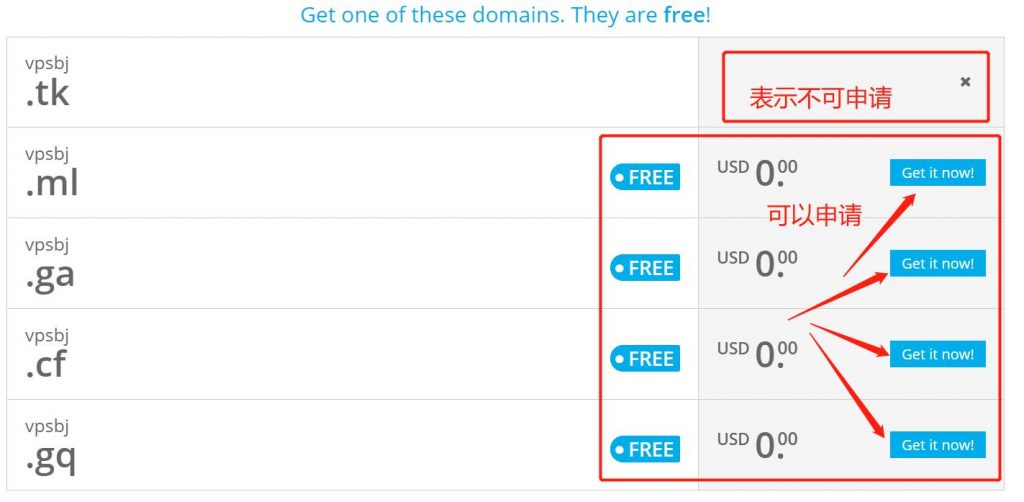
3、选中后,上方出现购物车按钮,我们点击进入开始免费购买。

4、域名默认的免费使用期限是3个月,我们最长可以选择免费使用1年。到期前我们还可以进行免费续费,这个大家不必担心,下面也会讲到。
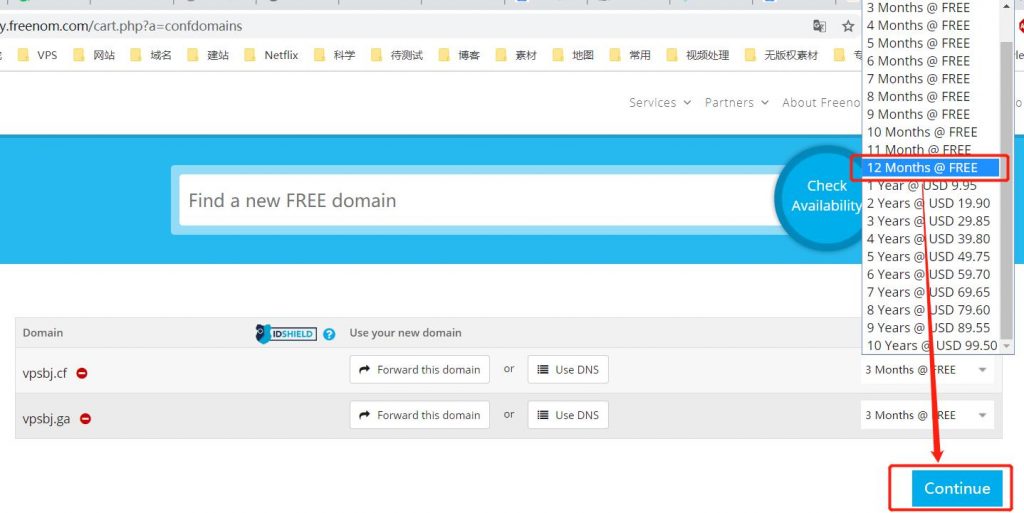
5、在购物车里我们勾选同意条款,选择“Complete order”进行申请。
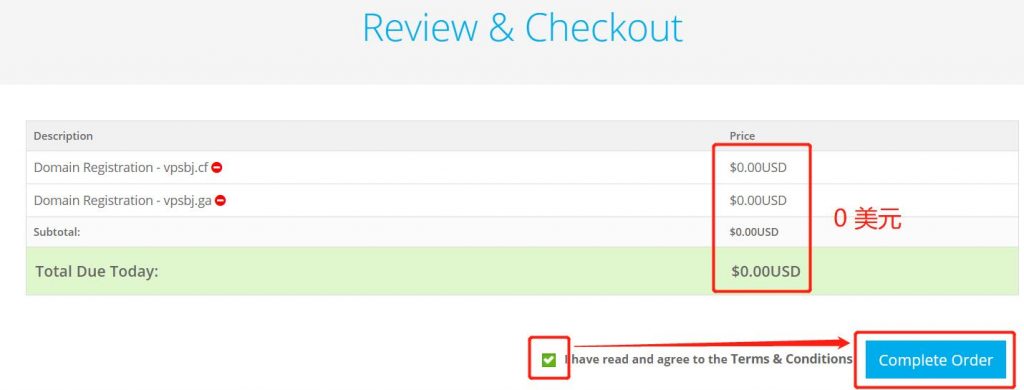
6、出现如啊下的界面就表示你的免费域名已经申请成功了!

三、Freenom域名免费续期
1、freenom域名免费续期的期限是在域名到期前的14天内,freenom官网会给你的注册邮箱发提醒邮件,这个大家注意就可以了。
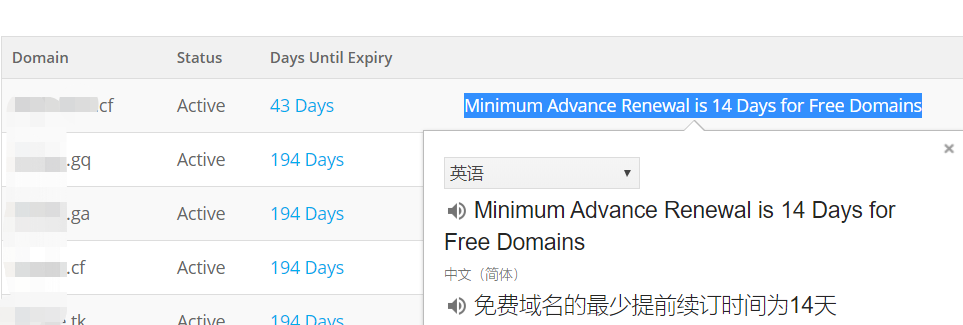
2、我们还是进入freenom官网,在菜单栏“Services”的下拉菜单里找到“Renew Domains”,点击进入。
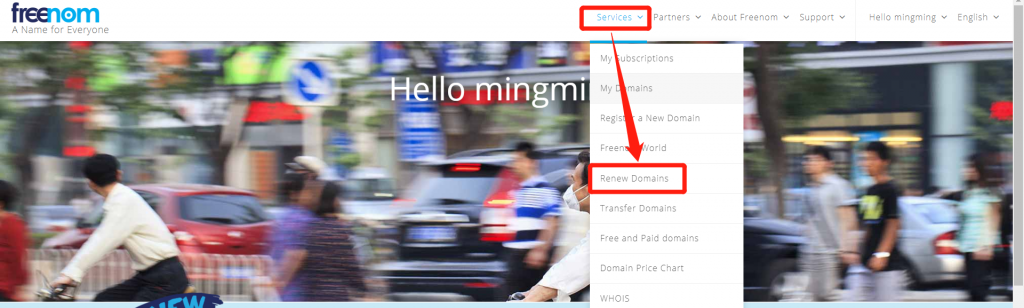
选择需要续期的域名,点击后方的“Renew This Domain”。
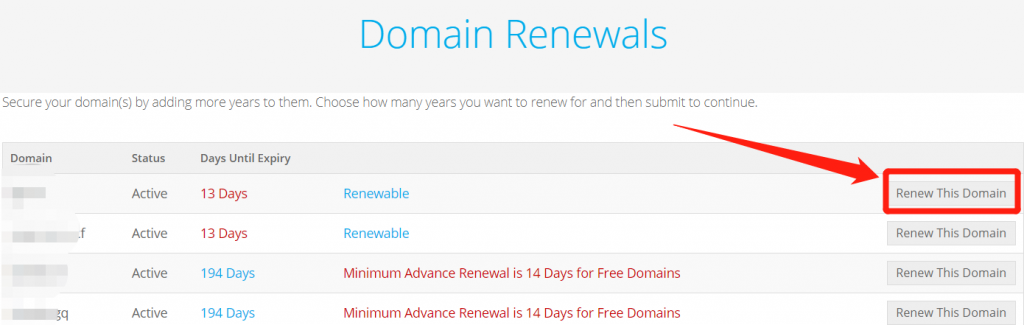
3、选择要续费的期限,同样的最长可以免费续期1年,选择后点击“Order Now”。

4、出现下图所示界面就表示续费成功。


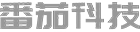 番茄科技-电脑,手机,网络知识,应用分享
番茄科技-电脑,手机,网络知识,应用分享